excel调整行距的教程
发布时间:2016-12-09 17:00
相关话题
Excel中的行间距具体该如何进行设置调整的呢?下面是由小编分享的excel调整行距的教程,以供大家阅读和学习。
excel调整行距的教程(一)
步骤1:选中你要修改的单元格

步骤2:选择“格式”——“行”——“行高”
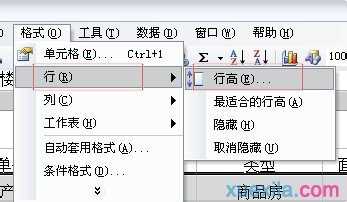
步骤3:然后输入你要设置的数值即可,这种方法主要针对批量设置单元格

excel调整行距的教程(二)
步骤1:将鼠标放到两个单元格之间的黑线上,鼠标会变成像十字架一样,然后就可以拖拉单元格的行高,这种方法主要是针对修改一个单元格的高度

步骤2:这条虚线变是在拖拉的过程中形成的
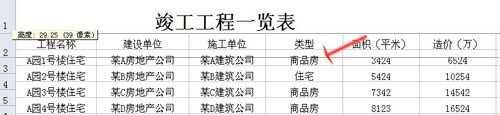
看了excel调整行距的教程还看了:
1.excel表格调整行间距的教程
2.excel表格调整行间距教程
3.excel中快速调整行列间距的教程
4.excel2010调整单元格行距的教程
5.怎么调整word2007行距的两种方法
6.excel如何调整行高的教程
7.excel表格设置段落行距的教程

excel调整行距的教程的评论条评论